Acest articol se va concentra pe virușii macro, în special acei reprezentanți ai acestei familii mari care au lovit documente Word.
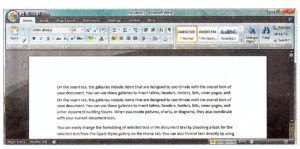
Principiul funcționării macrovirusurilor
Atunci când se lucrează cu documente MS Word efectuează o varietate de acțiuni: deschiderea unui document, salvați, de imprimare, huse, etc. În acest caz, Word caută și execută macro-uri încorporate adecvate .. Când salvați un fișier de pe comanda FileSave macro este numit FileSave, menținând în același timp dosarul echipei -> Save As. -> FileSaveAs, atunci când imprimați pe comanda de imprimare. -> FilePrint, etc Există, de asemenea, unele macro-uri, numite în mod automat în cazul în care situațiile relevante ... De exemplu, când deschideți un cuvânt pentru verificarea documentelor AutoOpen macro. Dacă există o astfel de macrocomandă, atunci Word o execută. Când închideți documentul Word efectuează AutoClose macro, atunci când porniți Word, macro AutoExec se numește, la finalizarea lucrărilor - AutoExit, atunci când crearea unui nou document - AutoNew (mecanisme similare, dar cu nume diferite de macro-uri utilizate în Excel).
Virușii macro care infectează fișierele Word, de regulă, utilizează una din cele patru metode:
1) în virus există un automacroscop;
2) virusul redefinește una dintre macrocomenzile de sistem standard (asociate cu orice element de meniu);
3) macro-ul de virus este apelat automat atunci când apăsați o tastă sau o combinație de taste;
4) virusul începe să se înmulțească numai dacă utilizatorul îl lansează pentru execuție.
Principalul mecanism de infectare este următorul: atunci când deschidem un document Word infectat, virusul macro copiază codul acestuia în zona macro globală a documentului. Și când ieșiți din Word'a, macrocomenzile globale (inclusiv macrocomenzile de virus) se scriu automat în fișierul punct al macrocomenzilor globale (șablonul Normal.dot).
Apoi, virusul redefinește macrocomenzile standard (de exemplu, FileOpen, FileSave, FileSaveAs, FilePrint) și cu ajutorul lor interceptează lucrul cu fișiere. Când aceste comenzi sunt apelate, fișierul care este accesat este infectat.
Cum se detectează viruși macro
Semnele caracteristice ale prezenței macrovirusurilor sunt:
1) incapacitatea de a salva un document Word infectat într-un alt format (cu comanda Salvează ca);
2) imposibilitatea de a scrie un document într-un alt director sau pe alt disc folosind comanda Salvare ca. ;
3) incapacitatea de a salva modificările aduse documentului (comanda Salvare);
4) fila Nivel de securitate nu este disponibilă (meniul Instrumente - Macro - Securitate);
5) deoarece numeroasele viruși sunt scrise cu erori (sau nu funcționează corect în diferite versiuni ale suitei Microsoft Office), atunci pot apărea mesaje de sistem corespunzătoare cu un cod de eroare;
6) alte "ciudățenii" în comportamentul documentelor Word;
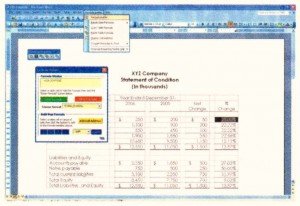
De asemenea, puteți utiliza un disc de urgență care poate conține boot care conține un antivirus cu baze de date proaspete (trebuie să instalați mai întâi un boot de pe CD-ROM în BIOS). Descărcați antivirusul, scanați hard diskul, virușii găsiți vor deveni inofensivi.
În cazul în care antivirus este în imposibilitatea de a vindeca un fișier infectat cu un virus macro (care este foarte, foarte rar!), Sau trebuie să lucreze temporar pe un PC fără antivirus instalat, sau nu la îndemână disc de încărcare „de urgență“, iar Word'a documentul infectat conține informații valoroase și este necesară ca aerul - este un mod foarte eficient de terapie manuală.
1. Salvați (fără a deschide!) Documentul Word în formatul .rtf (formatul de text îmbogățit), adică trebuie să modificați extensia fișierului .doc în .rtf. Pentru a face acest lucru, porniți Windows Explorer deschizând orice folder, de exemplu, făcând clic pe pictograma Computerul meu. Selectați Instrumente -> Opțiuni folder. În caseta de dialog Proprietăți folder deschis, faceți clic pe fila Vizualizare. În lista Setări avansate, debifați caseta de selectare Ascundere extensii pentru tipurile de fișiere înregistrate. Faceți clic pe OK.
2. Găsiți fișierul pe care doriți să-l dezinfectați. Acum .doc extensia este afișată în titlul său. Schimbarea în numele .doc extensia fișierului la .rtf (format text .rtf va păstra toate informațiile relevante, inclusiv text, imagini, tabele, în timp ce VBA-add-fișier în care macro cuib va fi curățat de cod software-ul virusului macro). Apare un avertisment despre sistem: "După modificarea extensiei de nume de fișier, este posibil ca acest fișier să nu fie disponibil. Sigur doriți să modificați extensia? Da / Nu " Autorizați modificarea extensiei făcând clic pe Da.
3. În continuare, trebuie să ștergeți șablonul Normal infectat, punctul (după tratament, șablonul Normal .dot va fi recreat data viitoare când Word este pornit) și alte șabloane * .dot infectate în următoarele foldere (pentru Windows XP):
1) \ Documente și setări \ Nume utilizator \ Date de aplicație \ Microsoft \ Szablony
2) \ Documente și setări \ Nume utilizator \ Date de aplicație \ Microsoft \ Word \ STARTUP
3) \ Documents and Settings \ Username \ Template-uri (rețineți că dosarul aplicația de date-ascunse, astfel încât la Tools -> Folder Options -.> View -> nevoie pentru a pune Show fișiere ascunse și foldere).
Amenajarea șabloanelor pentru Windows 98 / ME:
1) \ WINDOWS \ Application Data \ Microsoft \ Șabloane
2) \ WINDOWS \ Application Data \ Microsoft \ Word \ STARTUP
Locația șabloanelor pentru Windows Vista:
1) \ Utilizator \ Nume utilizator \ AproData \ Roaming \ Microsoft \ Words
2) \ Utilizator \ Nume utilizator \ AppData \ Roaming \ Microsoft \ Word \ STARTUP
4. Modificați extensia de fișier .rtf la .doc. Instalați caseta înapoi ascund extensiile pentru tipurile de fișiere cunoscute (My Computer -> Instrumente -> Folder Options -> View -> Setări avansate.): Este necesar să se aibă în viitor, nu a existat nici un disconfort cu redenumirea fișierelor. Lucrăm cu fișierul în mod obișnuit.
Ca urmare a acestor acțiuni, eliminăm virusul macro din fișierul infectat și Word'a, dar poate rămâne în alte documente Word. Prin urmare, înainte de a începe alte documente, trebuie să scanați sistemul cu un scaner antivirus (sau să continuați tratamentul manual, care este o sarcină foarte consumatoare de timp!).
Cum se protejează împotriva virușilor macro
1. Folosiți programe antivirus fiabile cu baze de date actualizate periodic (cel puțin o dată pe săptămână!).
3. Deseori faceți așa-numitele "backup", stocați copii ale celor mai valoroase informații de pe diferite suporturi (de exemplu, CD-RW, flash drives, etc.).
4. Dacă lucrați pe un PC fără anti-virus, se recomandă să salvați și să transferați fișierele Word în formatul .rtf.
5. Localizați șablonul Normal.dot, faceți clic dreapta pe meniul contextual, setați atributul "Read-only"> OK. Aceasta va proteja șablonul de suprascrierea (și infectarea) virușilor macro.
Citiți același lucru:
- Cum se tipăresc fișierele FB2 Cele mai multe cărți de pe Internet sunt distribuite în format FB2 (Ficțiune ...
- Cum de a desena diagrame în Microsoft ... Vizibilitatea este o parte importantă a înțelegerii. O diagramă explică algoritmi sau procese, ...
- Eliminarea datelor personale în ... Documentele și fișierele create de diferite programe transmit în mod necontenit unele informații ...
- Modul de editare a fișierelor PDF O mare parte din documentele distribuite pe Internet sunt în format PDF. Lui ...
- Cum se efectuează reglarea fină ... Tabelele în Word vă permit să efectuați sarcini mai complexe pe ...
Articole similare
Trimiteți-le prietenilor: